Virtualización \ Click en imagen
Este comando se utiliza para automatizar el click en una imagen específica dentro de un elemento de la interfaz de usuario. Es útil cuando desea interactuar con un elemento en la pantalla que no se puede seleccionar utilizando métodos tradicionales, como botones o enlaces.
Para usar este comando se debe clickear la opción Captura de Pantalla dentro del comando, se abrirá una venta en la esquina inferior derecha, con la opción de tomar la captura inmediatamente o esperar 5 segundos.
| Datos de entrada | Descripción | Ejemplo |
|---|---|---|
| Posición | Posición donde se dará click, puede elegir entre: Center, Top, Center Top, Right, Center Right, Bottom, Center Bottom, Left y Center Left. | Center |
| Precisión | Precisión de la búsqueda de imágenes. Generalmente utilizamos 0.8 o 0.7 que corresponde al 80% o 70% de exactitud en cuanto a la imagen. | 0.8 |
| Click en botón | Tipo de clic que se realizará, puede elegir entre: Izquierdo, Doble Izquierdo, Derecho, Doble Derecho y Medio. | Doble Izquierdo |
| Escala de grises | Si se selecciona Sí, buscará la imagen en escala de grises. | No |
| Tiempo de búsqueda | Segundos a esperar para que aparezca la imagen. | 3 |
| Texto | Opcional. Palabra donde se encuentra la imagen. |
Imagen de ejemplo
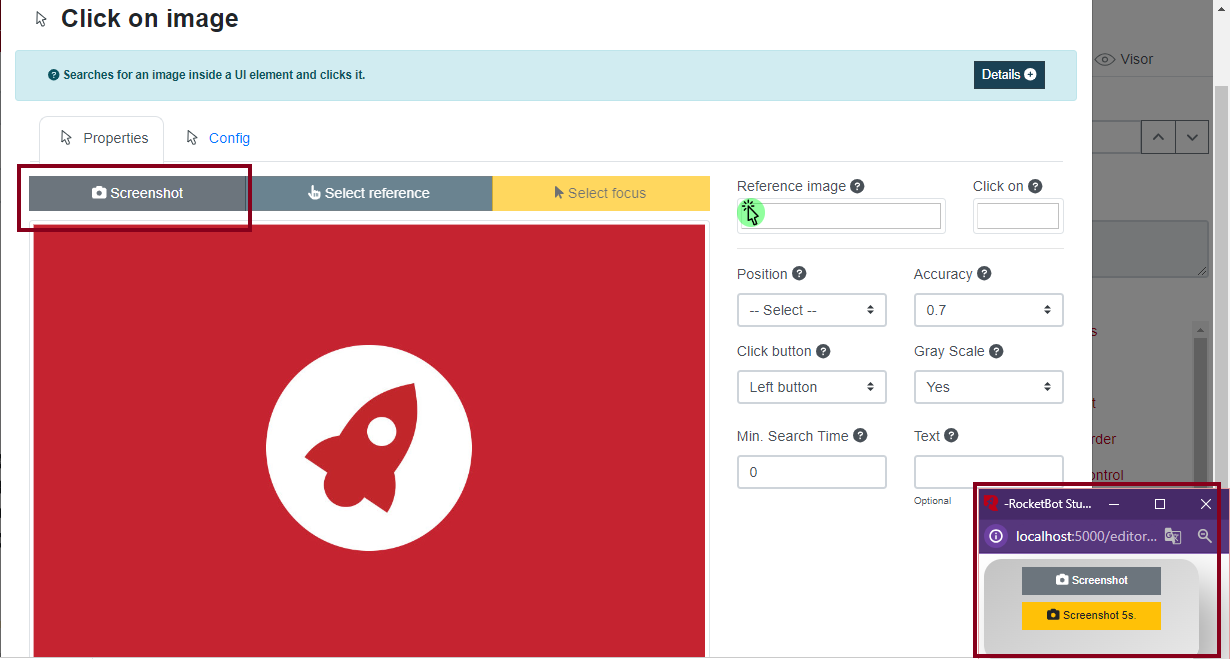
💡Nota:
Una vez que el comando toma la captura de pantalla, los parámetros Imagen de referencia y Hacer click se asignan automáticamente al dar click en Seleccionar Referencia y Seleccionar Foco respectivamente.

